Cet article concerne l'utilisation de tuyau commande dans le système Raspberry Pi Linux.
Utilisation de la commande Canalisation
Pour canaliser plusieurs commandes à l'aide de tuyau , suivez la syntaxe ci-dessous :
$ commande1 | commande2 | ... | final commande
Nous verrons ci-dessous quelques exemples d'utilisation tuyau commande. Mais avant de commencer, supposons que nous ayons un fichier nommé exemple-fichier2 et le contenu du fichier peut être affiché en utilisant la commande cat :
$ chat < nom de fichier >
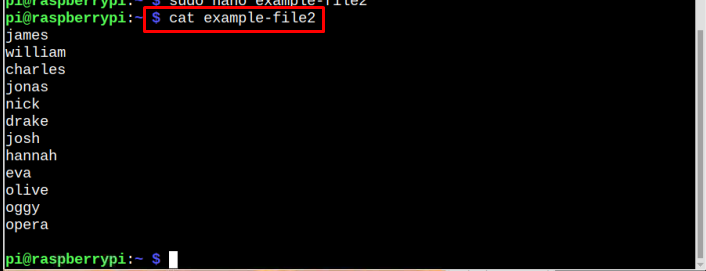
Trier des données à l'aide de Pipe
Dans le fichier ci-dessus, les données sont triées et pour organiser les données par ordre alphabétique, nous utiliserons la commande mentionnée ci-dessous :
$ chat exemple-fichier2 | trier
Ce qui se passe ici, c'est que la sortie du fichier 'fichier-exemple2' devient le résultat d'entrée pour la commande de tri.
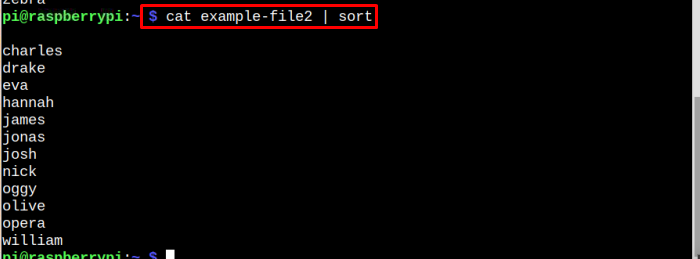
Tri et enregistrement de la sortie dans un nouveau fichier
Si l'utilisateur souhaite enregistrer le fichier trié dans un autre fichier, cela peut être effectué en utilisant la commande ci-dessous :
Syntaxe
$ chat < dossier Nom > | trier > < Nouveau dossier nom pour stocker les données >Exemple
$ chat exemple-fichier2 | trier > fichier triéDans le fichier, les données triées de 'fichier-exemple2' est stocké dans un nouveau fichier nommé fichier trié , et tout cela se fait en une seule commande :

Pour vérifier nos résultats revendiqués ici, nous avons utilisé ce t commande pour afficher les données stockées dans fichier-trié :
$ chat fichier trié 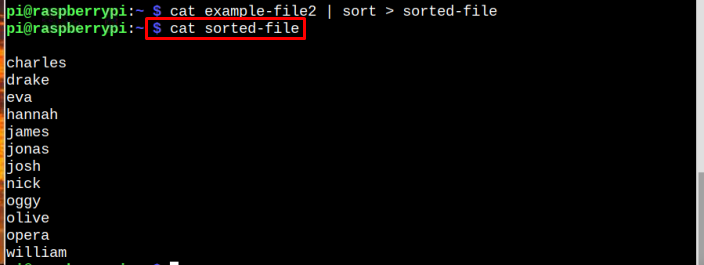
Sélection des données requises
tuyau peut également être utilisé pour sélectionner la sortie de quelques contenus à partir d'un fichier. Par exemple, si un utilisateur veut choisir 8 termes initiaux à partir d'un fichier, il peut suivre la commande ci-dessous :
Syntaxe
$ chat < dossier Nom > | tête -8Exemple
$ chat fichier trié | tête -8Noter : Ce nombre 8 peut varier en commande selon les besoins de l'utilisateur.
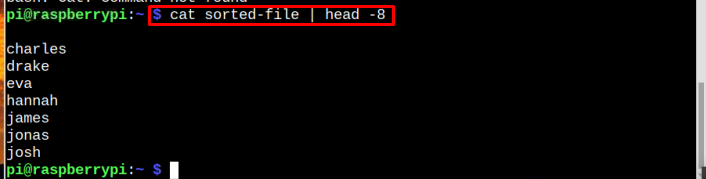
La commande principale sélectionne le premier 8 contenu d'un fichier.
Tout comme la commande head, la queue La commande peut également être utilisée avec un tuyau pour afficher le contenu à partir de la fin du fichier. Dans l'exemple ci-dessous, nous affichons les 2 derniers noms en utilisant le queue commande:
Syntaxe
$ chat < nom de fichier > | queue -deuxExemple
$ chat fichier trié | queue -deux 
Canalisation des commandes de liste
tuyau La commande peut également être utilisée avec les commandes de liste. Ci-dessous, nous avons partagé quelques exemples de commandes de liste où le tuyau est utilisé.
Exemple 1
Dans le premier exemple de la commande list , nous afficherons le nombre total de fichiers présents dans le système en utilisant le liste commande:
$ ls | toilettes -lDans la sortie, le nombre total de fichiers est affiché.

Exemple 2
Dans cet exemple de liste, nous listerons toutes les sorties en utilisant le ' Suite ” avec la commande tuyau commande:
$ ls -au | SuiteÀ la suite de la commande ci-dessus, toutes les sorties seront affichées à l'écran.
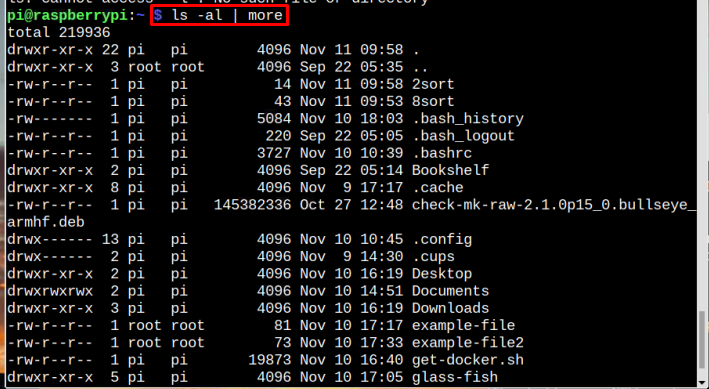
Multi-tuyauterie
Il n'est pas obligatoire d'utiliser le canal une seule fois dans une commande, mais il peut être utilisé plusieurs fois. Par exemple, quelques exemples sont partagés ci-dessous où le tuyau est utilisé plus d'une fois.
Exemple 1
Dans l'exemple ci-dessous nous allons d'abord trier notre fichier puis après le tri, les 8 premiers noms seront affichés :
Syntaxe
$ chat < dossier Nom > | trier | tête -8Exemple
$ chat exemple-fichier2 | trier | tête -8Noter : Le chiffre 8 peut être remplacé par d'autres chiffres si un utilisateur le souhaite.
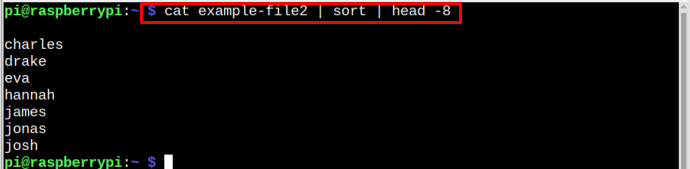
Exemple 2
Dans cet exemple, j'ai créé un nouveau fichier et dont le contenu est affiché dans l'image ci-dessous :

Maintenant, pour rechercher le nombre de fois qu'un mot est répété dans un fichier, suivez la commande pipe ci-dessous :
Syntaxe
$ chat < dossier Nom > | saisir mot-recherche | toilettes -lExemple
$ chat fichier-de-recherche | saisir banane | toilettes -lDans cet exemple, le mot ' banane ” est recherché à travers le fichier-de-recherche et le nombre de mots de banane dans le fichier s'affiche comme indiqué dans l'image ci-dessous :

C'est tout pour ce guide !
Conclusion
La tuyau La commande peut être utilisée pour canaliser plusieurs commandes ensemble. Nous avons partagé plusieurs scénarios dans les directives ci-dessus où un tuyau commande peut être utilisée. Parcourez ces commandes et exécutez-les en créant votre propre fichier afin que vous puissiez apprendre l'utilisation de tuyau commandes sur le système Raspberry Pi.